Cómo avanzar automáticamente en PowerPoint 365

Un tutorial que muestra cómo hacer que Microsoft PowerPoint 365 reproduzca tu presentación automáticamente configurando el tiempo para avanzar las diapositivas.
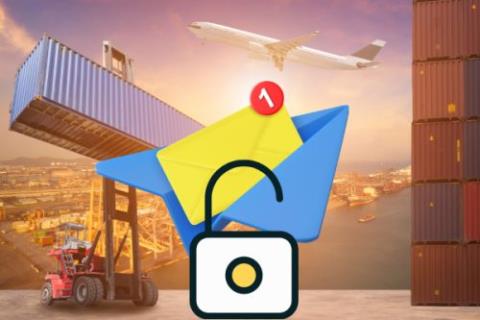
¿Se enfrenta a repetidos ataques de piratería en su bandeja de entrada de correo electrónico a través de URL de phishing, archivos adjuntos maliciosos y amenazas en la nube? ¿Ha oído hablar de Mimecast for Outlook para una protección de correo electrónico sofisticada pero no sabe cómo usarlo? ¡Has venido al lugar correcto!
Las amenazas basadas en el correo electrónico a los datos personales y comerciales van en aumento. Es el modo más accesible, económico y con mayor tasa de éxito que a los piratas informáticos les encanta implementar contra sus objetivos.
Los profesionales, las personas y las empresas confían en herramientas de terceros para bloquear las amenazas de piratería informática basadas en el correo electrónico. Dichas herramientas vienen con una amplia inteligencia de seguridad cibernética y funciones a prueba de piratería. Por lo tanto, estas herramientas lo ayudan a mantener a raya a los piratas informáticos.
Una de esas herramientas populares es Mimecast. Diferentes tamaños y tipos de empresas, incluidos profesionales y personas importantes, usan esta herramienta para proteger sus datos cuando usan correos electrónicos en la web o en una aplicación de escritorio como Microsoft Outlook.
Si también está buscando proteger sus datos personales y profesionales de los ataques de piratería cuando usa correos electrónicos y espera usar Mimecast, lea este artículo hasta el final. El artículo explicará sus características para que pueda usar la herramienta de manera efectiva.
¿Qué es Mimecast para Outlook?
Mimecast es un software de seguridad de correo electrónico que protege sus correos electrónicos y archivos adjuntos de ataques de piratería en aplicaciones de correo electrónico basadas en la web y software de correo electrónico independiente.
El equipo de inteligencia de seguridad de datos digitales detrás de esta herramienta explora constantemente la web superficial, profunda y oscura en busca de los últimos protocolos de los piratas informáticos para someter su sistema de seguridad de correo electrónico.
Luego, a través de Mimecast, el equipo envía la inteligencia de ciberseguridad más reciente a su aplicación de correo electrónico para que, al asociarse con Mimecast, pueda detener todo tipo de intentos de piratería de correo electrónico.
Esta herramienta de seguridad de correo electrónico funciona con muchos clientes de correo electrónico y aplicaciones de envío de correo electrónico, incluido Microsoft Outlook. La aplicación o complemento que instala en su aplicación de Outlook se conoce como Mimecast for Outlook o Mimecast plugin for Outlook.
Las funciones de seguridad de correo electrónico de Mimecast para Outlook
Mimecast es bueno contra las siguientes vulnerabilidades de cualquier cliente de correo electrónico, incluido Outlook:
1. Compromisos de correo electrónico personal o empresarial de alta tecnología
Los piratas informáticos utilizan el phishing y otras tácticas de ingeniería social para comprometer sus correos electrónicos personales y comerciales. Para derrotar tales ataques y mantenerlo siempre atento a los ataques de correo electrónico, Mimecast implementa detección de anomalías y análisis de comportamiento basados en IA para detectar malos actores y aplicaciones maliciosas ocultas en un correo electrónico.
2. Recolección de Credenciales
Aísla las aplicaciones de cliente de correo electrónico basadas en navegador de las actividades normales de navegación. Tales tácticas ayudan a evitar que los hackers inteligentes copien sus credenciales de correo electrónico manipulando las lagunas de seguridad del navegador web.
3. Detección y destrucción de correos electrónicos de phishing
Siempre se ejecuta un programa de inteligencia artificial encriptado cuando usa Mimecast para Outlook en su PC profesional o personal. Por lo tanto, cuando hace clic en un correo electrónico que contiene un enlace de phishing o malware disfrazado como un archivo importante, el complemento Mimecast para Outlook detiene automáticamente el kit de phishing y lo aísla.
Además, lo ayuda a implementar políticas estrictas de correo electrónico comercial para empleados en el sitio y remotos para que la fuerza laboral sea más cautelosa al informar correos electrónicos de phishing.
4. Ataque a la cadena de suministro

Las funciones de seguridad de correo electrónico de Mimecast para Outlook
Los piratas informáticos pueden llevar a los ejecutivos de su empresa a un sitio web fraudulento que se asemeje al sitio web de su empresa. Luego, los ejecutivos ingresan sus credenciales y los piratas informáticos las roban al instante. Mimecast for Outlook utiliza una variedad de conceptos de ciberseguridad como los siguientes para proteger a su empresa de violaciones de datos tan graves:
5. Archivos adjuntos con intención maliciosa
El complemento Mimecast para Outlook tiene una variedad de sistemas de seguridad cibernética para proteger sus actividades de correo electrónico basadas en Outlook de archivos adjuntos maliciosos. En primer lugar, utiliza su elaborado contenido informativo sobre la protección contra ataques de correo electrónico entre los usuarios. También crea simulacros y simulacros de amenazas para verificar el nivel de preparación de usted y su equipo para detener los archivos adjuntos maliciosos.
Además, la herramienta de seguridad de correo electrónico también utiliza una IA para analizar rápidamente un archivo adjunto antes de hacer clic para descargarlo y mostrarle una notificación de que el archivo adjunto es malicioso.
6. Manejo del comportamiento no conforme
Mimecast para Outlook siempre vigila a cualquier persona que use Outlook o la aplicación web para enviar correos electrónicos desde una cuenta comercial. Si nota alguna anomalía en el comportamiento de envío de correo electrónico de cualquier miembro del equipo, detiene automáticamente el correo electrónico antes de que llegue a su destino.
También envía una notificación a usted u otras partes interesadas para que tales acciones puedan evitarse en el futuro.
Descargar Mimecast para Outlook
Mimecast ofrece una prueba gratuita de 30 días para casos de uso personal y empresarial. No necesita ingresar ningún dato de tarjeta de crédito o débito para disfrutar de los beneficios de la prueba gratuita.
Sin embargo, el acceso de prueba queda a discreción del equipo de desarrollo de Mimecast. Puede ir al portal Iniciar prueba gratuita para solicitar acceso a una prueba gratuita de 30 días. Debe completar un formulario con credenciales profesionales como el correo electrónico del trabajo/escuela para solicitar acceso gratuito.
Si el equipo le otorga acceso, lo guiarán a través de la creación de una credencial de inicio de sesión para el complemento Mimecast para Outlook. Asegúrese de usar el mismo correo electrónico en su PC y aplicación web de Outlook para acceder a correos electrónicos personales o comerciales.
Una vez que haya creado una cuenta segura en Mimecast, siga estos pasos para descargar Mimecast para Outlook:
¡Eso es todo! Ahora tiene acceso a la aplicación Mimecast for Outlook para seguridad de correo electrónico y soporte de resiliencia en necesidades comerciales o personales.
Características de Mimecast para Outlook
El complemento Mimecast para Outlook es la puerta de entrada a todas las funciones de Mimecast directamente en la aplicación Outlook para Windows. Todas sus funciones están disponibles en dos cintas Mimecast para Outlook. Estos menús de cinta son los que se mencionan a continuación:
Cinta principal de Mimecast

Cinta principal de Mimecast (Foto: Cortesía de Mimecast)
La cinta principal de Mimecast le brinda opciones de seguridad de correo electrónico para todas las necesidades de correo electrónico. Sus funcionalidades y comandos son los que se mencionan a continuación:
Cinta de mensaje Mimecast

Mensaje Mimecast Ribbon (Foto: Cortesía de Mimecast)
La cinta Message Mimecast es para funciones de seguridad de correo electrónico para los mensajes reales que envía, y se describen a continuación:
Cómo usar Mimecast para Outlook para la seguridad del correo electrónico
Aquí hay algunas funciones esenciales que debe aprender para convertirse en un usuario avanzado del complemento Mimecast para Outlook:
1. Bloqueo de remitentes

Bloqueo de remitentes (Foto: Cortesía de Mimecast)
Con esta función, puede evitar que los correos electrónicos de phishing y spam ingresen a su bandeja de entrada. En el menú de cinta de Mimecast, haga clic en Bloquear remitente en la sección de comando Puerta de enlace de correo electrónico.
Luego, el complemento le mostrará dos opciones: Dirección del remitente y Dominio del remitente. Decide aquí según el valor del dominio del remitente para tu negocio y bloquea la opción que prefieras.
2. Reportar Phishing o Spam

Reporte de Phishing o Spam (Foto: Cortesía de Mimecast)
Si ha identificado algún correo electrónico entrante como spam o correo electrónico de phishing, pruebe estos pasos en el menú de cinta de Mimecast:
La aplicación Mimecast for Outlook moverá el correo electrónico a la carpeta Correo electrónico no deseado de Microsoft Outlook. La dirección de correo electrónico también se agregará automáticamente a la lista de remitentes bloqueados de Outlook. Además, el equipo de seguridad de Mimecast también obtendrá una copia del correo electrónico para analizar la amenaza y evitar intentos de piratería similares en el futuro.
3. Envía un mensaje seguro
La protección de diseños confidenciales, secretos comerciales, borradores de estructura metálica y otra propiedad intelectual es muy necesaria para los campos comerciales y profesionales. Sin embargo, llega un momento en el que debe enviar información confidencial por correo electrónico a contactos externos fuera de su dominio de correo electrónico.
En tales situaciones, utilice la función Enviar un mensaje seguro de Mimecast para Outlook. No expone contenido confidencial enviándolo al servidor de correo electrónico del colaborador externo. En su lugar, Mimecast implementa el correo electrónico en el portal de mensajería segura de Mimecast.
Luego, envía una notificación al colaborador externo de que el correo electrónico está en espera de visualización. Por lo tanto, nadie puede rastrearlo hasta ningún servidor de correo electrónico de terceros para extraer datos de su archivo comercial confidencial.
Para usar esta función de seguridad de correo electrónico de próxima generación, cree su correo electrónico como lo haría normalmente en Outlook.
Ahora haga clic en el botón Enviar de forma segura en la cinta Mimecast en la sección Seguridad. Luego, configure una Definición de mensajería segura y haga clic en Enviar.
4. Conversión de documentos

Conversión de documentos (Foto: Cortesía de Mimecast)
Esta función le permite convertir directamente archivos adjuntos de correo electrónico y otros documentos a un formato de archivo preferido en Outlook mediante Mimecast.
En la cinta Message Mimecast, haga clic en Conversión de documentos. Ahora puede elegir entre diferentes políticas para la conversión de documentos. Encontrará otras opciones de política de conversión, incluidas las siguientes:
En el mismo menú, también obtiene la opción Eliminar y vincular archivos adjuntos para desinfectar los correos electrónicos entrantes antes de reenviarlos a otra persona que no necesita el archivo adjunto del correo electrónico, excepto el texto del correo electrónico.
Conclusión
Ahora ya sabes qué es el complemento Mimecast para Outlook. También aprendió cómo descargar Mimecast para Outlook y usarlo para proteger el correo electrónico de los intentos de piratería.
A continuación, obtenga más información sobre el cifrado de extremo a extremo de Gmail .
Un tutorial que muestra cómo hacer que Microsoft PowerPoint 365 reproduzca tu presentación automáticamente configurando el tiempo para avanzar las diapositivas.
Los conjuntos de estilos pueden dar a todo su documento un aspecto pulido y consistente al instante. Aquí se explica cómo usar conjuntos de estilos en Word y dónde encontrarlos.
Forzar un aviso en tus archivos de Microsoft Excel para Office 365 que diga Abrir como solo lectura con esta guía.
Te mostramos un truco que puedes usar para exportar fácilmente todos tus contactos de Microsoft Outlook 365 a archivos vCard.
Aprende a habilitar o deshabilitar la visualización de fórmulas en celdas en Microsoft Excel.
Aprenda a bloquear y desbloquear celdas en Microsoft Excel 365 con este tutorial.
Es común que la opción de Correo no deseado esté deshabilitada en Microsoft Outlook. Este artículo te muestra cómo solucionarlo.
Un tutorial que muestra cómo importar diapositivas de otro archivo de presentación de Microsoft PowerPoint 365.
Descubre cómo crear un Macro en Word para facilitar la ejecución de tus funciones más utilizadas en menos tiempo.
¿Microsoft Support le pidió que comparta el registro de errores de la aplicación Outlook pero no sabe cómo hacerlo? Encuentre aquí los pasos para el registro global y avanzado de Outlook.




